- Հեղինակ Abigail Brown [email protected].
- Public 2023-12-17 06:51.
- Վերջին փոփոխված 2025-01-24 12:12.
Ինչ իմանալ
- Օգտագործեք Apple Pay-ը iPhone 13-ում. կրկնակի սեղմեք Կողքի կոճակը > նույնականացրեք Face ID-ով > Պահեք iPhone-ը վճարային տերմինալի մոտ:
- Եթե Face ID-ն չի աշխատում, ընտրեք վճարել անցակոդով։
- Դուք կարող եք ավելացնել մեկից ավելի քարտ Apple Pay-ում:
Apple Pay-ն արագ, անվտանգ և առանց կապի միջոց է՝ խանութներում և համացանցում գնումների համար վճարելու համար: Այս հոդվածը բացատրում է, թե ինչպես օգտագործել Apple Pay-ը iPhone 13-ում և ինչպես է աշխատում Apple Pay-ը:
Կարո՞ղ է iPhone 13-ն օգտագործել Apple Pay:
Ինչպես iPhone 6-ի սերիայի բոլոր մոդելները, iPhone 13-ը կարող է օգտագործել Apple Pay-ն այն խանութներում, որոնք ընդունում են այն և ունեն վճարման համատեղելի տերմինալներ: Apple Pay-ը iPhone 13-ում օգտագործելու համար անհրաժեշտ է ունենալ՝
- Դեբետ կամ վարկ Apple Pay-ն աջակցող բանկից:
- Կարգավորեք Apple Pay-ը ձեր դեբետային կամ կրեդիտ քարտով:
- Կարգավորեք Face ID-ն ձեր iPhone 13-ում:
- Մուտք գործեցիք iCloud ձեր iPhone-ով:
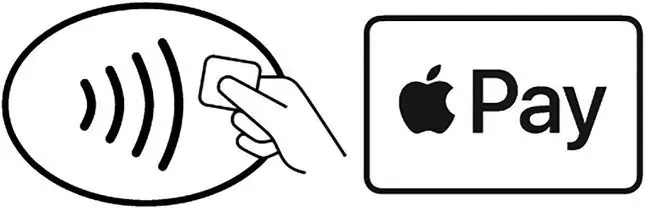
Ինչպե՞ս կարող եմ օգտագործել Apple Pay-ն իմ iPhone 13-ում:
Եթե բավարարել եք նախորդ բաժնի բոլոր պահանջները և պատրաստ եք սկսել օգտագործել Apple Pay-ը iPhone 13-ում, հետևեք հետևյալ քայլերին.
- Երբ պատրաստ լինեք վճարել Apple Pay-ն աջակցող խանութում, սպասեք մինչև գանձապահն ասի, որ ժամանակն է, որ դուք վճարեք: Հաճախ վարկային քարտի տերմինալում լույս կա, որը ցույց է տալիս, որ այն պատրաստ է վճարման:
-
Կրկնակի սեղմեք iPhone-ի կողային կոճակին:
- Ձեր iPhone 13-ը մոտ պահեք վճարման տերմինալին:
- Հաստատեք գործարքը՝ նայելով ձեր iPhone-ի էկրանին՝ Face ID-ն օգտագործելու համար:
- A Կատարված նշանը կհայտնվի iPhone-ի էկրանին, և վճարային տերմինալը կանցնի հաջորդ քայլին: Որոշ դեպքերում ձեզ կարող է անհրաժեշտ լինել մուտքագրել դեբետային քարտի PIN կոդը:
Ցանկանու՞մ եք ավելի խորանալ Apple Pay-ի հետ, թե՞ օգնության կարիք ունեք խնդիրների վերացման հարցում: Մենք կարող ենք ձեզ սովորեցնել, թե ինչպես հեռացնել քարտը Apple Pay-ից՝ օգտագործելով iCloud-ը, ինչպես օգտագործել Apple Pay Cash-ը և ինչ անել, երբ Apple Pay-ը չի աշխատում:
Ինչպես կարգավորել Apple Pay-ը iPhone 13-ում
Ուզու՞մ եք կարգավորել Apple Pay-ը iPhone 13-ում: Հետևեք հետևյալ քայլերին.
- Բացեք Wallet հավելվածը։
- Հպեք +.
- Հպեք դեբետային կամ կրեդիտ քարտ.
-
Հպեք Շարունակել.

Image - Տեղադրեք ձեր վարկային քարտը էկրանի տեսադաշտում, և Wallet հավելվածը կհայտնաբերի այն և կավելացնի այն: Հաստատեք քարտի համարը և հպեք Հաջորդ։
- Հաստատեք պիտանելիության ժամկետը, ավելացրեք անվտանգության եռանիշ ծածկագիրը և հպեք Հաջորդ.
-
Համաձայն եմ պայմաններին և պայմաններին:

Image - Որոշեք՝ արդյոք նոր քարտը դարձնե՞լ ձեր լռելյայն (դա անհրաժեշտ կլինի միայն, եթե Apple Pay-ին մի քանի քարտ ավելացնեք) և արդյոք քարտն ավելացնել Apple Pay-ին Apple Watch-ում:
-
Հպեք Կատարված և քարտն այժմ հասանելի կլինի Apple Pay-ի հետ օգտագործելու համար ձեր Wallet հավելվածում:

Image
Ինչպե՞ս է Apple Pay-ն աշխատում iPhone 13-ում:
Apple Pay-ն աշխատում է՝ օգտագործելով Near-Field Communications (NFC) համակցությունը՝ տվյալների անլար փոխանցման համար: և Apple-ի ծրագրեր և ծառայություններ։
Apple Pay-ն ավելի ապահով է, քան պարզապես դեբետային կամ վարկային քարտը, քանի որ այն երբեք չի տալիս ձեր իրական քարտի համարը վաճառողին, ում վճարում եք: Փոխարենը, Apple Pay-ը յուրաքանչյուր գործարքի համար ստեղծում է մեկանգամյա, մեկանգամյա օգտագործման քարտի համար: Apple-ը գիտի և՛ մեկանգամյա քարտի համարը, և՛ ձեր իրական քարտի համարը: Երբ ձեր հաշվից գումար պետք է ուղարկվի վաճառականին, այն ուղարկվում է Apple-ի սերվերների միջոցով, որտեղ մեկանգամյա և իրական քարտերի համարները համընկնում են միմյանց՝ գործարքն ավարտելու համար՝ պահպանելով ձեր գաղտնիությունը, և այնուհետև վաճառողին:
Գործընթացի վերջին քայլը՝ ձեր հեռախոսից տվյալները վաճառականի վճարային տերմինալ ուղարկելը, կատարվում է NFC-ի միջոցով՝ կարճ հեռահարության անլար ցանցային տեխնոլոգիա, որն օգտագործվում է վճարումների և սարքերի հետագծման համար:
ՀՏՀ
Ինչպե՞ս կարող եմ գումար ուղարկել Apple Pay-ի միջոցով:
Ձեր iPhone-ի կամ iPad-ի միջոցով Apple Pay-ով գումար ուղարկելու համար բացեք Messages հավելվածը, սկսեք նոր խոսակցություն կամ հպեք գոյություն ունեցողին, ապա հպեք Apple Pay պատկերակին: Եթե չեք տեսնում, նախ հպեք App Store պատկերակին:
Արդյո՞ք Apple Pay-ն ամսական վճար ունի:
Apple Pay-ը սովորական օգտատերերից չի պահանջում որևէ գործարքի վճար կամ ընթացիկ սպասարկման վճար: Այնուամենայնիվ, վաճառողները Apple-ին վճարում են գործարքի վճար յուրաքանչյուր գնման համար:
Ո՞ր բանկերն են օգտագործում Apple Pay?
Apple-ը համագործակցում է խոշոր բանկերի և վարկային քարտերի ընկերությունների հետ ամբողջ աշխարհում, ներառյալ American Express-ը, Bank of America-ն, Discover-ը և Wells Fargo-ն: Apple Pay-ի մասնակից բանկերի ամբողջական ցանկը կարող եք տեսնել Apple-ի կայքում:
Արդյո՞ք Apple Pay-ի օգտագործումը անվտանգ է:
Ձեր քարտի տվյալները Apple Pay հավելվածում պահելու փոխարեն՝ Apple-ը ձեր սարքին հատկացնում է գաղտնագրված ID, որը պահվում է ձեր սարքի անվտանգ վայրում: Քանի դեռ քայլեր եք ձեռնարկում ձեր iPhone-ի անձնական տվյալները պաշտպանելու համար, անհանգստանալու ոչինչ չունեք:






